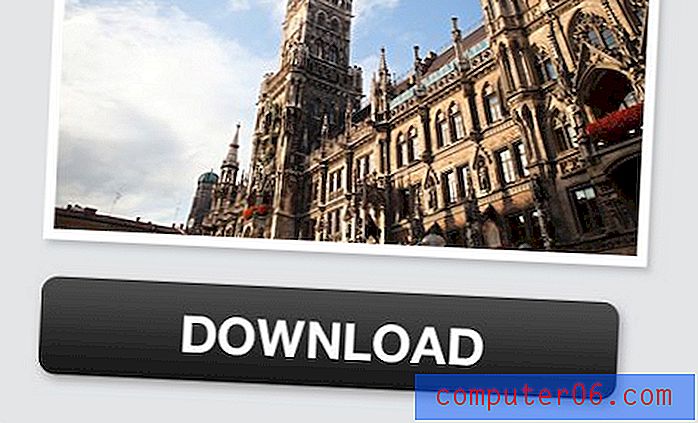Как да скриете слой във Photoshop CS5
Добавянето на слой към изображение в Photoshop CS5 е толкова лесно, колкото щракването на няколко бутона. Можете да имате много голям брой слоеве в едно изображение във Photoshop и те са толкова полезни като средство за разделяне на елементи от изображението, че е лесно да добавите прекомерно количество слоеве. Може да се окажете в ситуация, в която искате да видите как изглежда картината ви без елементите, които са включени в един слой, или може да записвате няколко версии на изображение, а една от тези версии трябва да бъде запазена без слой. Може би сте обмислили да изтриете слоя, изпълнявайки запаметяващото действие, след което да отмените изтриването на слоя, което би било напълно приемливо решение. Въпреки това рискувате да загубите програма или да забиете случайно затварянето на изображението си и да загубите слоя, който беше изтрит. Имате друга опция, която можете да изпълните, като научите как да скриете слой във Photoshop CS5. Това е най-простият и най-добрият начин да премахнете слой от изображение, без да губите данните, съдържащи се в слоя.
Скриване на слоевете на Photoshop CS5
Използвайки метода, описан в този урок, ще можете да направите изображение с множество слоеве, да изберете конкретен слой и след това да скриете този слой от изгледа. Слоят и всичко, което се съдържа в него, ще продължат да бъдат достъпни, но слоят няма да се покаже, докато не решите да го скриете. Това е добро решение за тестване на промените в изображението ви, без да изтривате или губите елементи на изображение, за които може да сте прекарали много време в работа.
Започнете с отваряне на изображението си във Photoshop. Ще трябва да използвате панела Слоеве за това упражнение, така че ако не се вижда от дясната страна на прозореца, натиснете клавиша F7 на клавиатурата, за да го покажете.

Кликнете върху слоя на панела Слоеве, който искате да скриете.
Щракнете върху слой в горната част на прозореца, след което щракнете върху опцията Скриване на слоевете .
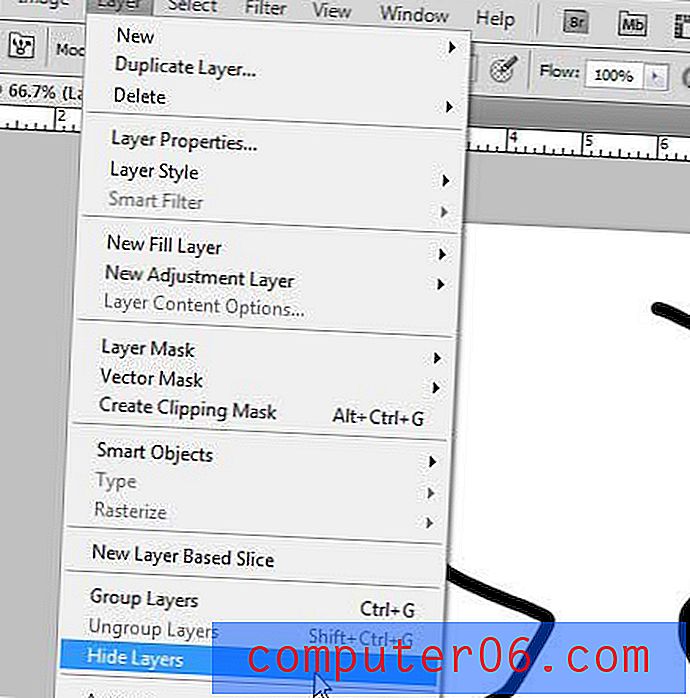
Ще отбележите, че командата включва множеството от думата „Слой“, което означава, че можете да изберете да скриете няколко слоя наведнъж. Това може да се постигне, като натиснете клавиша Ctrl на клавиатурата си, докато щракнете върху всеки слой на панела Слоеве, който искате да скриете.
Освен това можете бързо да скриете слой, като щракнете върху иконата на очите в лявата част на слоя, която искате да скриете.
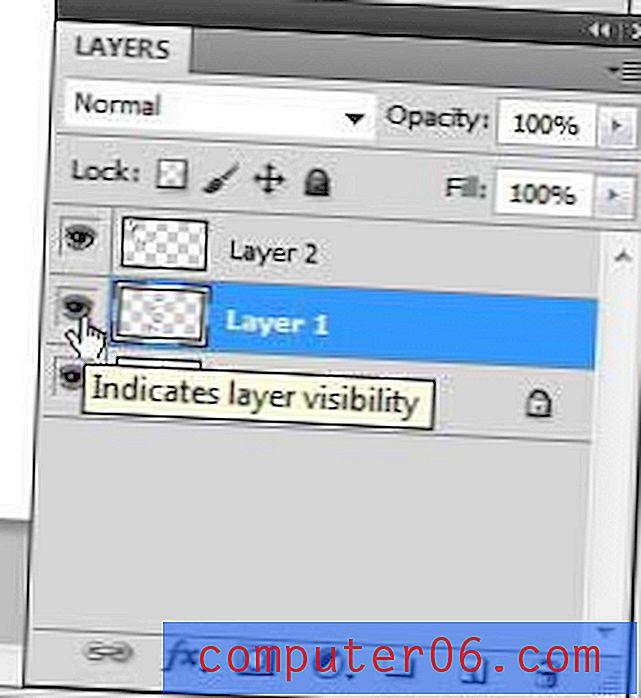
Можете да възстановите или скриете слой по всяко време, като щракнете върху празното поле, където някога е била иконата на очите.